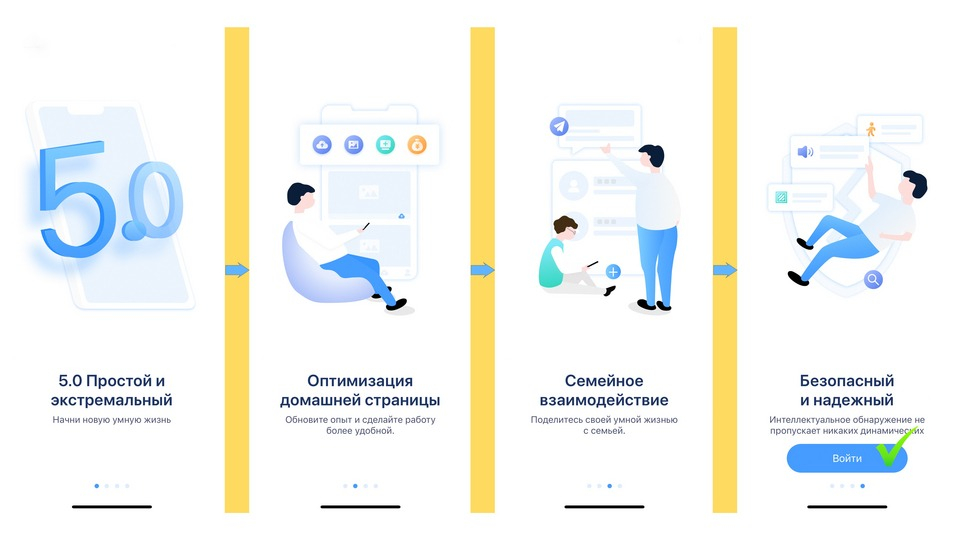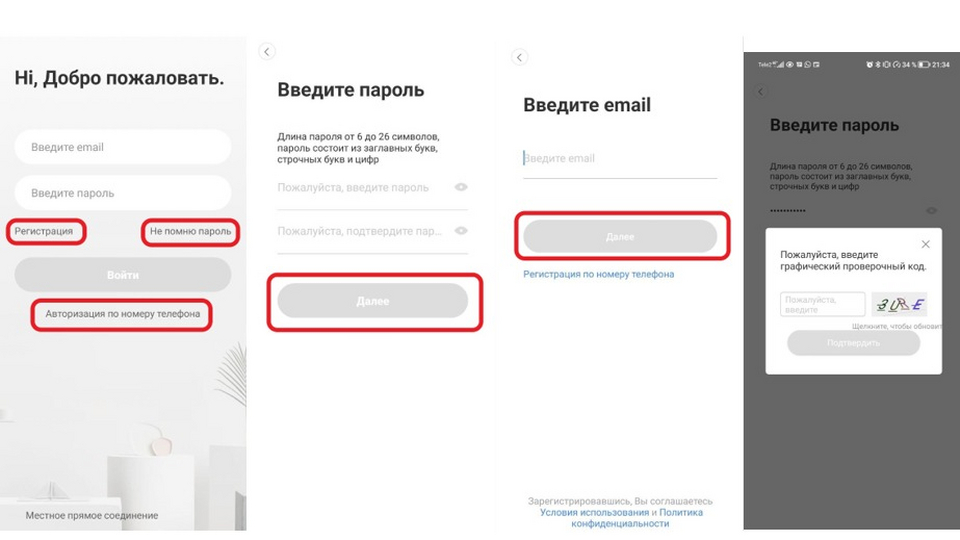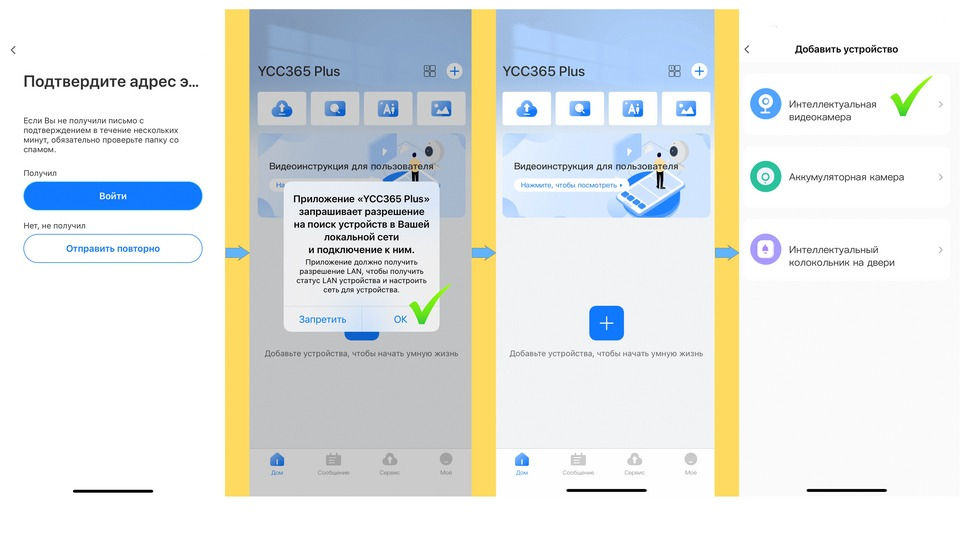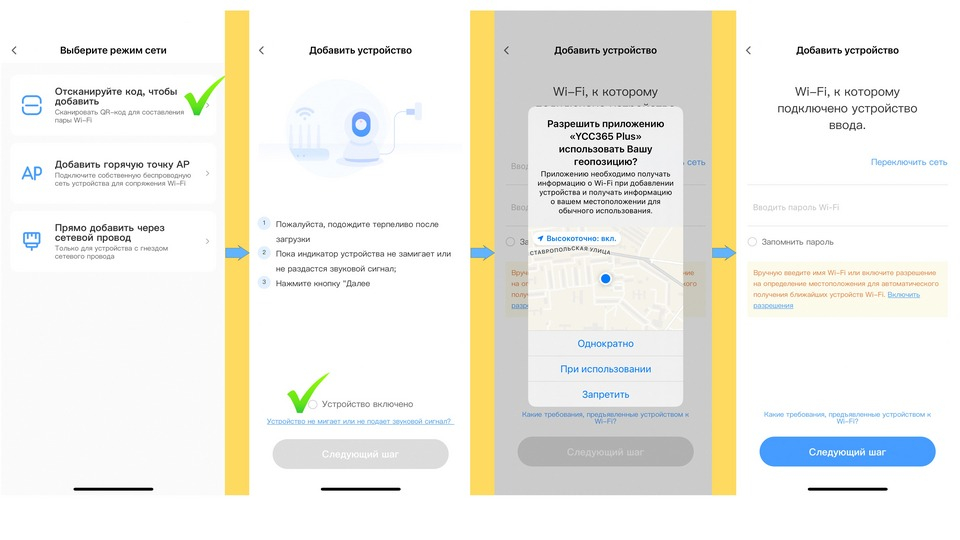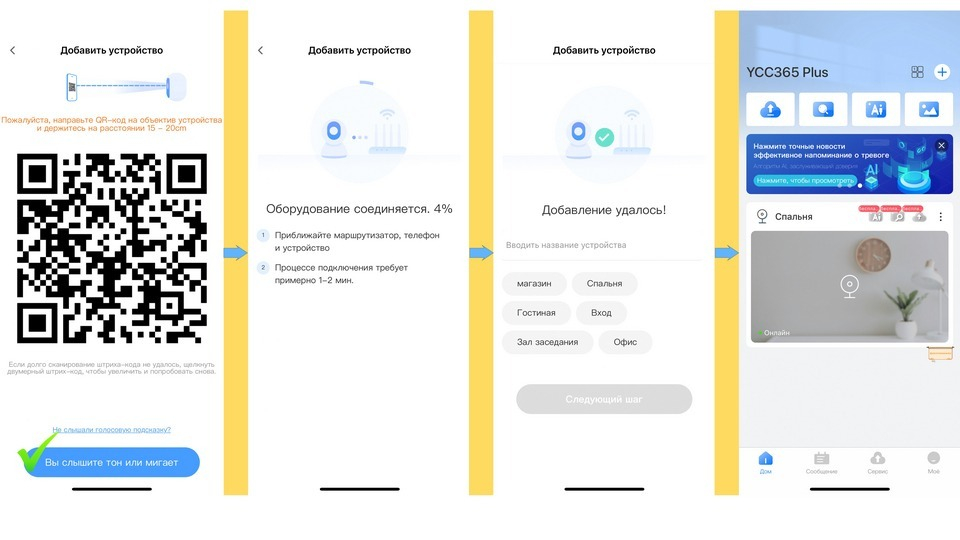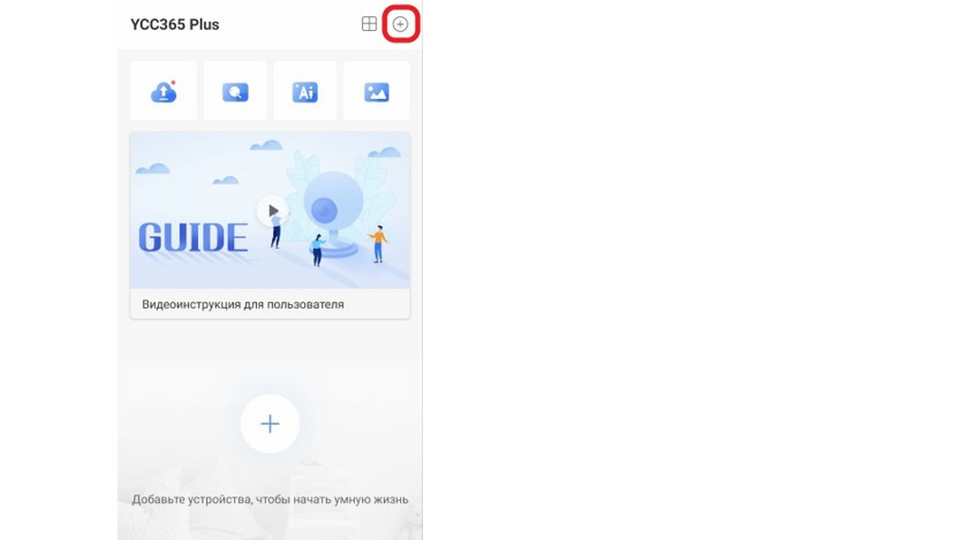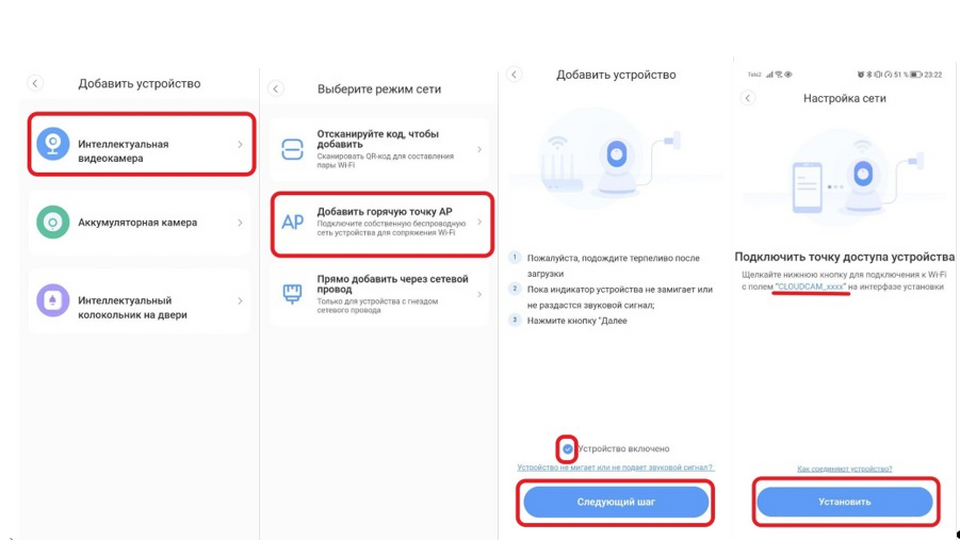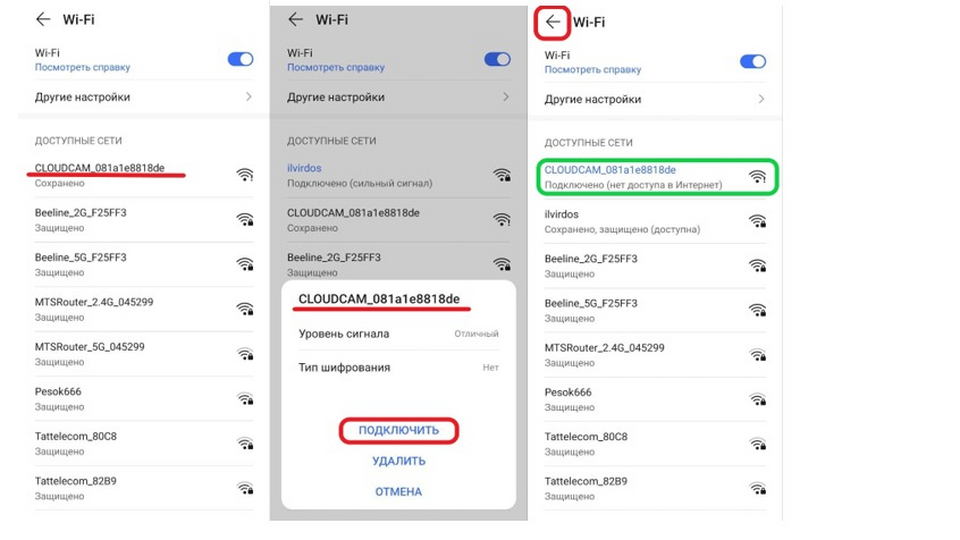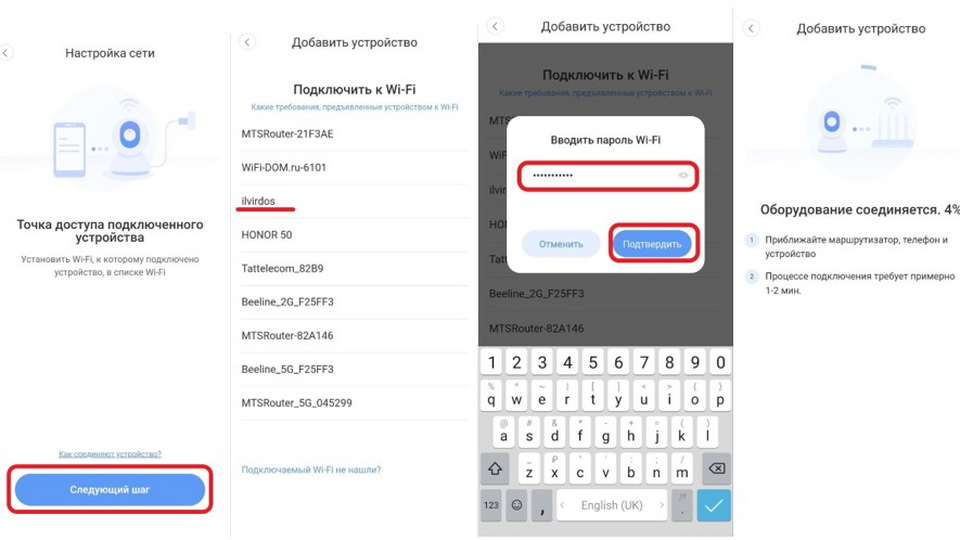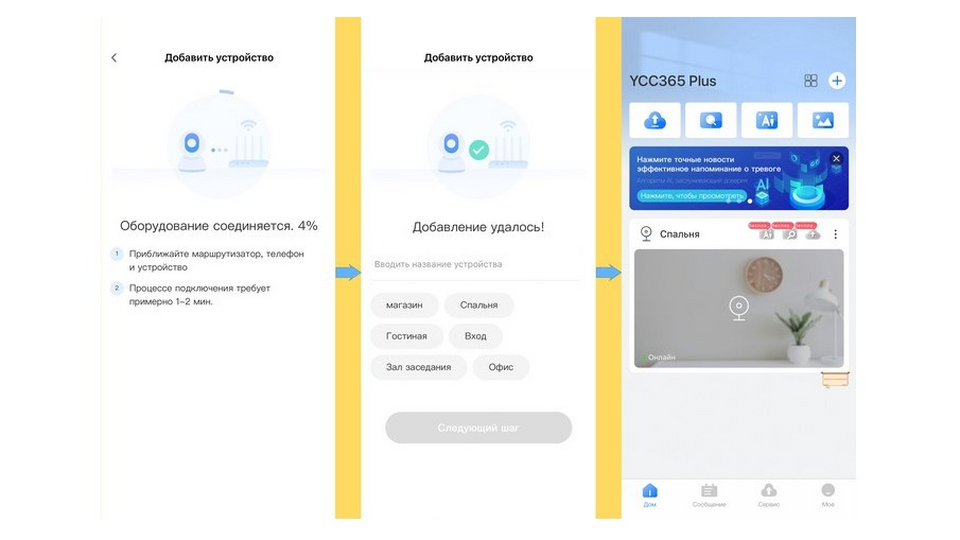Облачная WiFi-камера YCC365 Plus
Облачная WiFi камера
Операционная камера
Уважаемые пользователи, добро пожаловать на выбор данного товара. Перед использованием продукта внимательно прочтите руководство по эксплуатации и сохраните его для дальнейшего использования.
1. Описание основных функций
2. Как скачать мобильное приложение
Найдите и загрузите «YCC365 Plus» в Apple Store или магазине приложений Android. Отсканируйте QR-код, как показано ниже
3. Как работать с мобильным приложением
3.1 Зарегистрируйте учетную запись
Когда вы впервые используете это приложение, вам необходимо использовать свой адрес электронной почты для регистрации учетной записи, нажать «Зарегистрироваться» и установить пароль в соответствии с процедурой, описанной ниже. * Если вы забыли свой пароль, вы можете сбросить его, просто нажав «Забыли пароль» на странице входа. * Пароль должен состоять не менее чем из 6 и не более чем из 30 символов. Это должно быть сочетание букв и цифр.
Советы: текущая версия поддерживает регистрацию номера мобильного телефона только во Вьетнаме. Пожалуйста, используйте электронную почту для регистрации в других областях
3.2 Добавить камеру
Примечание: камера поддерживает только 2.4G WIFI, перед добавлением устройств убедитесь, что ваш маршрутизатор поддерживает 2.4G WIFI, а ваш телефон подключен к 2.4G WIFI.
3.2.1 Отсканируйте QR-код, чтобы добавить
Подключите свой телефон к Wi-Fi, а затем нажмите «Добавление устройства путем сканирования кода», перезагрузите камеру, нажав и удерживая маленькую кнопку рядом с гнездом для карты памяти на головке камеры, пока не услышите «Сброс выполнен успешно». Услышав голосовой сигнал «Настройте камеру путем сканирования кода или точки доступа», нажмите «Подключиться к сети».
Выберите свой собственный Wi-Fi и войдите под своим паролем. Совместите двумерный код, отображаемый на телефоне, с объективом камеры, соблюдайте расстояние 4-8 дюймов и сохраняйте равновесие. Нажмите «Я слышал звуковой сигнал» после того, как услышал звуковой сигнал, через несколько секунд вы услышите голос «Интернет подключен, добро пожаловать для использования облачной камеры».
3.2.2 Дополнение путем подключения к сетевому кабелю (поддерживается только устройство с портом Lan) Подключите кабель Ethernet между камерой и маршрутизатором Wi-Fi. После того, как ваш телефон подключится к Wi-Fi, нажмите «Добавить устройство» и «Добавление по
подключение к сетевому кабелю ». Отсканируйте QR-код на устройстве и дождитесь подключения к сети.
добиться успеха .
3.2.3 Добавление точки доступа AP
После подключения телефона к Wi-Fi нажмите «Добавление устройства путем сканирования кода», перезагрузите камеру, нажав и удерживая маленькую кнопку рядом с гнездом для карты памяти на головке камеры, пока не услышите «Сброс выполнен успешно». ” Услышав голосовой сигнал «Настройте камеру путем сканирования кода или точки доступа AP», нажмите «Подключиться к сети». Если вы не слышите голос, выполните сброс настроек камеры.
Следуйте инструкциям мастера в приложении, чтобы подключить свой телефон к сети «CLOUDCAM_XXXX» и вернуться в приложение YCC365 plus.
Нажмите «Далее», выберите свой собственный Wi-Fi и войдите в систему со своим паролем.
Подождите, пока соединение Wi-Fi установится, затем услышьте голос «Интернет подключен, добро пожаловать, чтобы использовать облачную камеру»
3.3 Режим AP Direct (специальный)
Включите камеру и услышите голос «Пожалуйста, настройте камеру, отсканировав код или точку доступа AP» (если вы не слышите голос, перезагрузите камеру.
Откройте приложение YCC365 plus, чтобы войти в интерфейс входа, нажмите «Локальный вход».
Подключите телефон к сети «CLOUDCAM_XXXX». Нажмите «AP networked device preview»И нажмите« Далее ».
Сканирование устройства в сети Wi-Fi, затем щелкните устройство.
Введите имя пользователя: пароль администратора: 12345, нажмите «ПОДТВЕРДИТЬ», затем вы можете предварительноview экран.
4 Введение в функции
Предварительно в реальном времениview интерфейс
A: Меню параметров C: Полноэкранный режим E: Сброс панорамирования и наклона G: Панорамирование и наклон I: Качество видео L: Звук K: Больше
B: Снимок D: Воспроизведение видео F: Предустановка H: Сообщение J: Удерживайте, чтобы говорить
Контрольный белый свет View облачные альбомы Видео на телефон.
4.1 PTZ / предустановки
PTZ Сдвигая рулевое колесо или сдвигая экран в режиме реального времениview может управлять поворотом камеры.
Предустановка 1 Щелкните значок предустановки, чтобы войти в интерфейс управления предустановками. 2 Добавьте предустановку: можно добавить несколько предустановок. 3 Удалите предустановку: щелкните значок редактирования, чтобы удалить добавленную предустановку.
4.1.1 Добавить предустановку
4.1.2 Удалить предустановку
4.2 Воспроизведение видео
Нежный совет: воспроизведение видео по умолчанию — это облачная запись, если вы хотите воспроизвести видео на TF-карте, вы можете переключить «воспроизведение видео с» на «SD-карту».
Облачное видео имеет цветовую дискриминацию: темно-синий означает запись по тревоге, а голубой означает запись без тревоги. TF карта видео цвет однородный светло-голубой. Щелкните значок даты, чтобы воспроизвести видео выбранной даты. Щелкните значок «», чтобы настроить скорость воспроизведения облачного видео, но воспроизведение с карты TF не поддерживается.
4.3 Видеоклип
Нежный совет: только камеры с пакетом облачных услуг имеют эту функцию. Перетащите курсор воспроизведения и щелкните значок клипа, выберите время начала и нажмите «сохранить в облачный альбом», введите имя видео и нажмите «сохранить».
4.4 Скачать облачное видео / поделиться облачным видео
Щелкните значок облачного альбома и видеоклип, нажмите «Загрузить», чтобы сохранить видео на свой телефон, или нажмите «Поделиться», чтобы поделиться своим видео на Facebook и YouTube.
4.5 воспроизведение облачного видео
Нажмите «Сообщение», чтобы view тревожное видео.
Настройки 5
Нажмите »
”В предварительномview экран, проверьте меню параметров
Переименовать имя устройства
Добавить план закрытия
Доступно другим пользователям
5.1 Облачное хранилище Мы предлагаем 30-дневный облачный сервис, каждый может пользоваться облачным хранилищем бесплатно, после чего вы можете выбрать оплату за услугу по низкой цене. AВыберите «Облачную услугу» и отметьте «Пакеты подписки». BВы можете выбрать один из трех типов пакетов подписки. Вы можете выбрать оплату за эту услугу ежемесячно или ежегодно. C Мы поддерживаем платежную систему PayPal, нажмите «Перейти к PayPal сейчас» и завершите платеж (пожалуйста, установите приложение PayPal заранее)
5.2 Установите режим записи TF-карты
Вставьте карту TF в слот для карты и включите камеру. Требования к TF-карте 1Пространство памяти 8-128G 2C10 TF-карта 3используется после форматирования.
4. Рекомендуем Kingston / SanDisk / Samsung.
Нажмите «Память устройства», чтобы проверить его. Нажмите «Режим записи на карту памяти», чтобы выбрать видеорежим TF-карты.
5.3 Настройки уведомлений
Включите переключатель звука, обнаружите ненормальный звук, запускающий сообщение, нажмите
Включите переключатель движения, обнаружите нажатие на запуск сообщения о движении
Настройка push-уведомлений
Нежный совет Только камеры с облачным сервисом поддерживают доставку почты.
5.4 Настройки других функций
Микрофон устройства: откройте / закройте микрофон. Ночное видение. Сеть Wi-Fi: измените Wi-Fi на устройстве.
Примечание. Wi-Fi должен быть доступен для поиска. Если местоположение изменилось и Wi-Fi стал другим, выполните сброс настроек и снова подключитесь к новому Wi-Fi. Сведения об устройстве Проверьте идентификатор и номер программного обеспечения устройства. Удаление устройства Удалите камеру из своей учетной записи, если вам нужно использовать другую учетную запись для добавления камеры.
6 Разделение экрана для просмотра только для нескольких устройств под одной учетной записью)
7 Как использовать камеру на компьютере
Войти: www.ucloudcam.com
8 Часто задаваемые вопросы
1Не удается добавить устройство
A Убедитесь, что камера была перезагружена. Нажимайте кнопку сброса до тех пор, пока не услышите звуковой сигнал BOnly support 2.4GHZ Wi-Fi, if your Wi-Fi router is 5GHZ, please switch to 2.4 / 5GHZ dual mode. C Пожалуйста, включите службу GPS перед добавлением устройства в мобильный телефон Android. После завершения установки вам будет предложено включить службу GPS при первом использовании приложения. Если вы решите не включать службу GPS, удалите и переустановите приложение еще раз. DP Убедитесь, что камера не привязана. по другой учетной записи.
В процессе есть четыре голосовых подсказки
1 ″ Настройте камеру путем сканирования кода или точки доступа точки доступа »2Выберите свой Wi-Fi и войдите в систему, указав свой пароль, после того, как устройство издаст звуковой сигнал, вы услышите это« Подождите, пока подключится Wi-Fi ». 3 ″ Пожалуйста, дождитесь подключения к Интернету »после получения IP-адреса в Интернете. 4 ″ Интернет подключен, добро пожаловать, чтобы использовать облачную камеру »
A Если вы не можете перейти ко второму шагу, убедитесь, что ваш канал Wi-Fi не скрыт, а маршрутизатор Wi-Fi не может находиться так далеко от камеры. Если этот способ не работает, отсканируйте QR-код, чтобы добавить камеру. B Если вы не можете перейти к третьему шагу, уменьшите количество пользователей Wi-Fi и удалите специальные символы из пароля Wi-Fi. C Если вы не можете перейти к четвертому шагу, попробуйте еще раз, если он по-прежнему не работает, обратитесь к продавцу.
3 Почему у него есть интервал, когда видео записывается на TF-карту
Размер видео file ограничено. Когда размер видео приближается к критическому значению, видео file будет создан и продолжится запись следующего видео, интервал есть, но такой короткий.
4 TF-карта не может быть идентифицирована
Пожалуйста, проверьте карту TF, если она соответствует требованиям к качеству, когда сигнал Wi-Fi плохой, ее также нельзя идентифицировать.
5 Временная шкала видеозаписи остается пустой после истечения срока действия облачной службы.
Видео не может быть воспроизведено после истечения срока действия облачной службы, если в камере нет TF-карты, видео не может быть записано.
Если карта TF всегда работает, но видео files исчез, проверьте состояние карты TF. Если в приложении все нормально, но видео не было записано, отформатируйте карту TF. Если по-прежнему не работает, возьмите новую TF-карту и попробуйте еще раз.
6Почему я не могу получать уведомления на телефоне
Убедитесь, что приложение получает права на отправку сообщений. В противном случае, когда вы смотрите видео в реальном времени в приложении, предупреждений нет, потому что нет необходимости отправлять уведомления, когда вы смотрите видео в Интернете. Усовершенствованная система push-уведомлений, предупреждающие уведомления не будут постоянно отправляться на ваш телефон, но будут записывать все сообщения и видео.
7 Отсоединение камеры
Пожалуйста, проверьте питание и Интернет, затем перезапустите камеру. Если этот способ не работает, удалите камеру и снова добавьте ее в приложение.
8 Обведите видео кружком, видео идет медленно. Обведите кружком видео, это означает, что оно все еще загружается. Проверьте свою сеть.
окружающая обстановка. 9 Как другие люди смотрят видео?
Поделитесь учетной записью приложения с другими людьми.
10Сколько людей могут использовать учетную запись одновременно.
Теоретического предела нет.
11Почему добавить камеру в другую учетную запись не удалось?
Одна камера, одна учетная запись, если другая учетная запись должна добавить камеру, пожалуйста
удалить камеру в текущем устройстве.
12Как подключить камеру к другому Wi-Fi.
Двумя способами: A Когда вам нужно перейти на другой Wi-Fi, не перемещая место. Настройка параметров >> Сеть Wi-Fi >> выберите Wi-Fi B: когда камера перемещается в другое место, включите камеру, вы увидите «Устройство отключено» на главной странице, а затем нажмите «УСТРАНЕНИЕ НЕИСПРАВНОСТЕЙ» чтобы снова подключиться к Wi-Fi.
· Послепродажная инструкция
1 Товар будет обновляться в режиме реального времени, если есть обновление, его больше не заметят, посетите наш официальный сайт webсайт для справки. 2 Описание основных функций продуктов включено в инструкцию, пожалуйста, внимательно прочтите всю информацию. 3Если при использовании видеокамеры возникают какие-либо проблемы, обратитесь к продавцу. 4Мы приложили все усилия, чтобы обеспечить полноту и правильность содержания инструкции, но все же могут быть некоторые отклонения между частью данных и реальной ситуацией, если у вас есть какие-либо вопросы или споры, 5Убытки, вызванные работой без следования инструкциям в руководстве, должны быть приняты на себя пользователями. Эта инструкция относится к потребительскому товару. Напоминаем: если инструкция обновлена, это больше не будет замечено, видеокамера поддерживает двойную память для записи видео (TF-карта / облачное хранилище); Чтобы лучше защитить безопасность видеозаписи, пользователи могли выбрать несколько режимов записи видео в облаке для видеокамеры через служебные каналы, выбрав ежемесячную / ежегодную оплату за хранение.
СМАРТЕК ЭЛЕКТРОНИКА
e-smarteck.gr
Документы / Ресурсы
Достаньте видеоняню из коробки. В комплекте с видеоняней вы увидите адаптер, шнур микро USB, крепления и инструкцию.
Подсоедините видеоняню через шнур micro USB к адаптеру и включите в розетку. Вы почувствуете небольшую вибрацию камеры и услышите приветствие.
Как скачать приложение
-
Найдите «YCC365 Plus» в Apple Store или магазине приложений для Android, Google Play и загрузите.
-
Отсканируйте QR-код и загрузите.
Возьмите бумажную инструкцию из комплекта и отсканируйте телефоном QR-код из нее, для этого необходимо включить камеру вашего телефона и навести на QR код. У вас откроется ссылка на скачивание приложения. Загрузите его на телефон, далее необходимо зайти в скаченное приложение. Смахивайте слайды влево, на последнем слайде будет кнопка «Войти», нажмите.
Как подключить камеру, добавить устройство
Зарегистрировать аккаунт
-
Когда вы используете это приложение в первый раз, вам необходимо использовать свой адрес электронной почты для регистрации учетной записи, нажать «Зарегистрироваться» и установить пароль в соответствии с этой процедурой или выбрать «Долгий вход с номером мобильного телефона».
-
Если вы забыли свой пароль, вы можете сбросить его, просто нажав «Забыли пароль» на странице входа.
-
Пароль должен состоять не менее чем из 6 знаков и не более чем из 26 знаков, он должен быть комбинацией букв и цифр.
-
Если появилось окно с просьбой ввести графический проверочный код, необходимо ввести код с картинки. Вам на почту поступит письмо с подтверждением адреса электронной почты, откройте его и пройдите по ссылке, указанной в письме. Если письмо не поступило, проверьте папки СПАМ и НЕЖЕЛАТЕЛЬНАЯ ПОЧТА, возможно письмо попало туда.
Регистрация номера мобильного телефона поддерживается только в некоторых регионах. Пожалуйста, используйте электронную почту для регистрации в других областях.
Подключите камеру
Версия Wi-Fi 5G поддерживает двухдиапазонный Wi-Fi роутер (частоты 2,4 ГГц и 5 ГГц).
Возвращаемся в приложение. Нажмите на кнопку «Войти». При запросе приложения дать разрешение на поиск устройств в вашей локальной сети и подключению к ним, нажмите «ОК» Далее нажмите на кнопку «Добавить устройство», из списка устройств выберите «Интеллектуальная видеокамера».
Чтобы добавить устройство видеоняню воспользуйтесь двумя способами добавления:
1. Добавление путем «Отсканируйте код, чтобы добавить»
Выберите «Отсканируйте код, чтобы добавить», в открывшемся окне установите отметку «Устройство включено» и нажмите «Следующий шаг». Доступ на использование вашей геопозиции вы выбираете на ваше усмотрение Однократно, При использовании, Запретить, для подключения Wi-Fi выберите вашу сеть Wi-Fi и введите пароль. Для дальнейшего ускорения подключения к сети вы можете установить отметку «Запомнить пароль».
Далее вы нажмете «Следующий шаг» и начинаете сканировать QR-код
Чтобы добавить устройство, направьте QR-код на объектив видеоняни и постепенно отдаляйте до расстояния 15-20 см, когда видеоняня считает QR-код, вы услышите характерный звук (сигнал), нажмите на «Вы слышите тон или мигает», далее начнется подключение. Если всё сделано правильно, то вы услышите приветственное сообщение от видеоняни. В открывшемся окне можете указать название устройства и нажмите «Следующий шаг».
Поздравляем! Видеоняня готова к работе!
ВНИМАНИЕ! Если при подключении видеоняни первым способом у вас возникли проблемы (камера уходит в режим ожидания и не подключается, либо при закрытии приложения камера перестает функционировать), необходимо перезагрузить устройство, нажав на кнопку сброса «reset» и подключить камеру вторым способом через «Добавление точки доступа АР».
2. Добавление путем «Добавление точки доступа АР»
-
Нажмите кнопку в правом верхнем углу на главной странице приложения.
-
Выберите «Добавить горячую точку АР», подключите питание к камере, терпеливо дождитесь, пока индикатор устройства не начнет мигать или не услышит звуковой сигнал, затем в открывшемся окне установите отметку «Устройство включено» и нажмите «Следующий шаг».
-
Если вы не видите никаких подсказок, попробуйте перезагрузить устройство, найдите кнопку сброса «reset«, нажмите и удерживайте не менее 5 секунд, затем после запроса нажмите «Следующий шаг».
-
перейдите в список Wi-Fi и подключите Wi-Fi в синем поле «CLOUDCAM_XXXX». Выберите Wi-Fi, который соответствует префиксу, и подключитесь. Далее вернитесь в приложение после успешного подключения, нажав на стрелку в верхнем левом углу.
-
После успешного подключения устройства нажмите «Следующий шаг», выберите свой маршрутизатор Wi-Fi, в примере выбран маршрутизатор Wi-Fi с наименованием ilvirdos, введите пароль Wi-Fi, нажмите «Подтвердить», добавление выполнено успешно, затем вы можете в открывшемся окне указать название устройства и нажмите «Следующий шаг».
Поздравляем! Видеоняня готова к работе!
INSTRUCTIONS
IP CAMERA
COMPONENTS
•
IP camera
•
Charging cable
•
Reset button needle
•
Module for wall fixation
INSTALLATION
1. On your smart device, search for the
application »YCC365« (Google Play Store,
Apple App Store).
2. After successful registration in the app,
press «+» in the top right corner of the screen
and select «INTELLIGENT CAMERA» and then
«ADDITION OF AP HOTSPOT».
3.
Connect the device to the power supply with
a charging cable (either in the classic socket
or in the device that contains the USB port).
When the IP camera is plugged into power,
it will automatically turn on.
4. Insert the reset needle into the RESET on the
top of the device and hold for 5 seconds or
longer, until the device notifies you that the
Camera is reset.
5. In the YCC365 application, follow the steps
and
select
the
CloudCam
automatically generated by the camera
when it is connected. In this step, you need
to make sure the device stays connected
with your smartphone !!
6. In the next step, sign in to your home Wi-Fi
network (2.4G) and confirm your password.
7.
In the last step, the application will connect
your device to the Wi-Fi network and your
phone. If you have not successfully
connected,
TROUBLESHOOTING.
SIMPLE USE OF THE APPLICATION
•
YCC365 app and IP camera allows video
sharing with your friends, and the camera
also
receives
After selecting a camera in the application,
you can simply move the camera by sliding
your finger around the screen.
•
IP camera also supports recording on TF or.
Micro SD Cards. Insert the card into the hole
at the top of the camera (next to the small
RESET hole).
•
You can also follow the picture online at:
•
https://www.ucloudcam.com
•
To sign up, use the same user and password
as YCC365.
network
read
the
chapter
and
emits
sound.

Menu
Camera instructions (NEW)
Adecuado para YCC365 PLUS, PIXPLUS, EYEPLUS APP
- Manual
How To Download APP
- Search “YCC365 Plus”in Apple Store or Android app store and download.
- Scan the QR code and download.
How to Connect Camera Add Device
Register an account
- When you use this app at the first time, you need to use your email to register an account, click”Sign Up”and set a password according this procedure,or choose Long in with mobile phone mumber.
- If you forget your password, you can reset your password, just click “Forgot password” on the login page.
- Password should be at least 6 characters and not longer than 26 characters,It should be a combination of letters and numbers.
Only support mobile phone number registration in some regions. Please use email to register in other areas.
Connect the camera
Note: Camera only supports 2.4G WIFI before adding devices, make sure your router is 2.4G
WIFI, and your phone is connected to 2.4G Wi-Fi.
Scan code to add
- Please make your phone connect to the Wi-Fi.
- Select your own 2.4GWi-Fi and enter your password.(5G network is not supported).
- Scan the camera lens toward the QR code of the phone,(Align the QR code with camera lens at a distance of 10-20cm)Hear a voice prompt,Click”When you hear a beep or a green linght”after hearing the beep, Keep the camera cas close as possible to the router, The connection process takes about 1-2minutes,after you will hear welcome to use camera.
Addition by connection to network cable (Only support Lan port device)
- Click the button in the upper right comer on the app homepage.
- Choose the device type intelligent camera,choose the addition by connecting to network cable.
- Plug in the power to the camera,Device network port is connected to the network cable Scan device body QR code,put the QR code on the device body into the box and scan it.
- Please wait patiently ,The connection process takes about 1-2minutes,after you will hear welcome to use camera.
Addition of AP hotspot
- Click the button in the upper right comer on the app homepage.
- Choose the Addition of AP hotspot,Plug in the power to the camera,Wait patienty for the device light to blink or hear a tone,Click Next when done.
- If you don’t see any tips,try resetting your device,Find the reset button,Long press for at least 5s,click next after prompted.
- please go to the Wi-Fi list and connect the Wi-Fi in the blue field “CLOUDCAM_XXXX” Select the Wi-Fi that matches the prefix and connect Return to APP after successful connection.
- After connecting the device successfully click next,Choose your router Wi-Fi,Enter Wi-Fi password,Click confirm,Addition is successful,then your can preview the screen.
AP Direct mode (special)
- Open the YCC365plus app to enter the login interface, click “Local login” .
- Click the button in the upper right “+” on the app homepage.
- Click “AP networked device preview” and Click “Next” .
- Go to Setting Network click your phone connect to “CLOUDCAM_XXXX” network.
- Network setting set the Wi-Fi has been connected with this device and Click “Next” .
- Enter user Name: admin Password: 12345 Click “Next”, then your can preview the screen.
Function introduction
Real-time preview interface
PTZ/ Preset
- PTZ
By sliding steering wheel or sliding the screen on the live preview can control the camera’s rotation .
1、Turn off camera.
2、PTZ reset .
3、Click the presets icon to enter the preset management interface.
4、Light.
5、Shere family .
Picture for reference Since different cameras have different functions, the actual display interface shall prevail
Video playback
A: Select “View Playback” at the bottom right corner of the live interface to view the playback video of the camera.
B: Switch playback path, you can choose to watch cloud playback/memory card playback.
Preferences
Click ” Set icon ” in the preview screen check the parameter menu
Picture for reference
Since different cameras have different functions, the actual display interface shall prevail
Split screen to watch(Only for multiple equipment under the same account)
- Click on the split screen button to realize simultaneous preview of multiple devices
- Note: More than two machines, with split screen function.
How to use a camera on a computer
- Lon ln ycc365plus.com
-
Enter your account number and password,click to Login
Frequently asked questions
Can’t add the device?
- A、Please make sure the camera has been reset, Press the Reset button until hear the prompt tone.
- B、Only support 2.4GHZ Wi-Fi, if your Wi-Fi router is 5GHZ, please switch to 2.4/5GHZ dual mode.
- C、Please turn on the GPS service before adding the device on the Android mobil phone , After installation is complete, you will be asked to turn on GPS service when you use the app at the first time, if you choose not to turn on the GPS service, please uninstall and reinstall the app again.
- D、Please confirm the camera wasn’t binding by the other account.
- There are four voice prompts in the progress.
- 1)“Please configure camera by AP hotspot or scanning code”.
- 2)Select your Wi-Fi and login with your password, after the device makes a noise like “beep”you will hear this “Please wait for Wi-Fi connecting”.
- 3)“Please wait for internet connecting”after getting the Internet ip address.
- 4)“Internet connected welcome to use cloud camera”.
- A、If you can’t go to the second step, please check your Wi-Fi channel is not hidden, and the Wi-Fi router can’t be so far from the camera, If this way doesn’t work, please scan the QR code to add the camera.
- B、If you can’t go to the third step, please reduce the number of the Wi-Fi users, and delete the special characters of your Wi-Fi password.
- C、If you can’t go to the forth step, please try again, if it still doesn’t work, please contact the seller.
Why does it Intermittent video recording ?
- The size of the video file is limited,Once the video size close to the critical value, the video file will be created and the next video will continue to be recorded, there is a interval but so short.
Why does the camera is disconnected?
- Please check Wi-Fi or whether the power switch is normal,If it’s normal,Please Restart camera,Or delete the camera in the APP and Please reconnect the camera.
How to add family email account ?
- Comer on the App homepage,Click Settings to choose a shared device,Add family Email.
How many people access an account at the same time?
-
There is no limit to the number of people who can access the account,But the same camera can support 3 peoples to view the same time.
Cannot recognize TF card?
-
Please check whether the TF card meets the quality requirements.If the Wi-Fi signal is poor, it may be that the card cannot be read.
After the cloud service expires, the recording timeline is blank.
- After the cloud service expires, the video cannot be replayed. If there is no TF card in the camera, the video cannot be recorded.
- If the TF card can always work, but the video file disappeared, please check the “Check TF card” status.
- If it is normal in the application but no video has been recorded, please format the TF card. If it still cannot be used, please replace it with a new TF card and try again.
Cannot read the wireless network name after connecting to the iphone
- First,IOS and Android devices need to enable location permissions.
- Connect the iPhone to the Wi-Fi network through configuration, and then add the camera, which can automatically read the network name.
Why can’t I switch to another account to configure the camera WIFI?
-
The camera can only be bound to one account, and other accounts can only be viewed through the sharing mechanism, If other accounts need to reconfigure the camera, please use the APP in the delete camera first.
How to connect my camera to other Wi-Fi?
-
Two ways:
A: When you need to change to another Wi-Fi without moving the location.
B:When the camera is replaced and no other WIFI can be found,please try resetting your
device,in the app homepage will prompt “device offline”, click “Troubleshooting”, reset the
camera, and then add WIFI again. Parameter setting >> Network information >> Select Wi-Fi.
No technical service is provided here. Please contact the vendor for your video camera issues. Thank you very much!
YCC365 PLUS, PIXPLUS, EYEPLUS
@2018-2023 ycc365plus.com
ИНСТРУКЦИИ ПО ПОДКЛЮЧЕНИЮ КАМЕР К ПРИЛОЖЕНИЯМ
V380Pro
Уличная камера видеонаблюдения 4G LS Vision

Домашняя беспроводная камера видеонаблюдения H5 LS Vision

Уличная камера видеонаблюдения Y165 LS Vision

YCC365
Беспроводная поворотная IP Wi-Fi камера H360 LS Vision

Yoosee
Уличная камера видеонаблюдения Y165 LS Vision

HDWiFiCamPro
Мини камера видеонаблюдения М10 LS Vision

Мини камера видеонаблюдения М11 LS Vision

Hisee SE
Уличная камера видеонаблюдения Y165 LS Vision

Уличная камера видеонаблюдения Y167 LS Vision

Yi lot
Уличная камера видеонаблюдения Y165 LS Vision

Уличная камера видеонаблюдения Y167 LS Vision

Подключение уличной G4 LS Vision камеры к приложению V380 Pro
Прежде чем начать настройку приложения, вставьте сим-карту в выключенную камеру
(камера не поддерживает мобильного оператора Теле-2)
Шаг 1

Скачайте приложение V380Pro. Для этого отсканируйте qr-код с упаковки или найдите в строке поиска Google Play или App Store
Шаг 2


Зарегистрируйтесь с помощью электронной почты
Шаг 3
В приложении нажните “+” в правом верхнем углу.
Затем выберите “камера с SIM”.


Шаг 4
Отсканируйте QR-код на корпусе камеры


Шаг 5
Дождитесь завершения загрузки. Камера готова к использованию
Шаг 6
Если камера после включения не сделала тестовые обороты, зажмите кнопку reset на 10 секунд.
Подключение уличной камеры Y165 LS Vision к приложению V380 Pro
Прежде чем начать настройку приложения, вставьте сим-карту в выключенную камеру
Шаг 1

Скачайте приложение V380Pro. Для этого отсканируйте qr-код с упаковки или найдите в строке поиска Google Play или App Store.
Шаг 2


Зарегистрируйтесь с помощью электронной почты
Шаг 3
В приложении нажните “+” в правом верхнем углу.

Шаг 4
Отсканируйте QR-код на камере.

Шаг 5
Нажмите “Добавить камеру с помощью Wifi”

Шаг 6
Подключитесь к точке доступа

Шаг 7
Введите логин и пароль от Wi-Fi

Шаг 8
Перейдите в настройки своего Wi-Fi и выберите камеру (обычно имя камеры начинается на MV…)

Шаг 9
Наведите на камеру QR код / в настройках Wi-Fi выберите название камеры.
Дождитесь завершения загрузки. Готово! Вы можете управлять камерой.
Шаг 10
Если камера после включения не сделала тестовые повороты, зажмите кнопку reset на 10 секунд
Подключение домашней беспроводной камеры H5 LS Vision к приложению V380 Pro
Прежде чем начать настройку приложения, вставьте сим-карту в выключенную камеру
Шаг 1

Скачайте приложение V380Pro. Для этого отсканируйте qr-код с упаковки или найдите в строке поиска Google Play или App Store.
Шаг 2


Зарегистрируйтесь с помощью электронной почты
Шаг 3
В приложении нажните “+” в правом верхнем углу.

Шаг 4
Отсканируйте QR-код на камере.

Шаг 5
Нажмите “Добавить камеру с помощью Wifi”

Шаг 6
Подключитесь к точке доступа

Шаг 7
Введите логин и пароль от Wi-Fi

Шаг 8
Перейдите в настройки своего Wi-Fi и выберите камеру (обычно имя камеры начинается на MV…)

Шаг 9
Наведите на камеру QR код / в настройках Wi-Fi выберите название камеры.
Дождитесь завершения загрузки. Готово! Вы можете управлять камерой.
Шаг 10
Если камера после включения не сделала тестовые повороты, зажмите кнопку reset на 10 секунд
Подключение мини камеры видеонаблюдения М11 к приложению HDWiFiCamPro
Шаг 1

Скачайте приложение HDWifiCamPro. Для этого отсканируйте qr-код с упаковки или найдите в строке поиска Google Play или App Store
Шаг 2

Нажмите “+” в правом верхнем углу.
Шаг 3

Нажмите “Добавить камеру с помощью Wifi”
Шаг 4

Введите логин и пароль от своего WiFi
Шаг 5

Перейдите в настройки WiFi и выберите название камеры. Оно имеет вид “DGK-XXX-XXX” или “DBG-XXX-XXX”
Шаг 6
Вернитесь обратно в приложение. Камера подключена
Шаг 7
Если камера не подключается, сбросьте её до заводских настроек. Для этого зажмите кнопку MODE на 5 секунд.
Подключение мини камеры видеонаблюдения М10 к приложению HDWiFiCamPro
Шаг 1

Скачайте приложение HDWifiCamPro. Для этого отсканируйте qr-код с упаковки или найдите в строке поиска Google Play или App Store
Шаг 2

Нажмите “+” в правом верхнем углу.
Шаг 3

Нажмите “Добавить камеру с помощью Wifi”
Шаг 4

Введите логин и пароль от своего WiFi
Шаг 5

Перейдите в настройки WiFi и выберите название камеры. Оно имеет вид “DGK-XXX-XXX” или “DBG-XXX-XXX”
Шаг 6
Вернитесь обратно в приложение. Камера подключена
Шаг 7
Если камера не подключается, сбросьте её до заводских настроек. Для этого зажмите кнопку MODE на 5 секунд.
Видеоинструкция. Подключение мини камеры видеонаблюдения М10 к приложению HDWiFiCamPro
Подключение уличной камеры Y165 LS Vision к приложению Yoosee
Шаг 1

Скачайте приложение Yoosee . Для этого отсканируйте qr-код с упаковки или найдите в строке поиска Google Play или App Store. Зарегистрируйтесь с помощью электронной почты.
Шаг 2

Нажмите “+” в правом верхнем углу
Шаг 3

Нажмите “добавить точку доступа”
Шаг 4

Перейдите в настройки Wi-Fi и выберите камеру (как правило название камеры начинается на «GW _XXX», где «XXX» относится к идентификационному номеру камеры)
Шаг 5

После завершения загрузки вы сможете управлять камерой через приложение
Шаг 6
Если камера после включения не сделала тестовые повороты, зажмите на 10 секунд кнопку reset
Подключение уличной камеры Y165 LS Vision к приложению Hisee SE
Шаг 1

Скачайте приложение Hisee SE . Для этого отсканируйте qr-код с упаковки или найдите в строке поиска Google Play или App Store. Зарегистрируйтесь с помощью электронной почты.
Шаг 2

Нажмите “+” в правом верхнем углу
Шаг 3

Выберите пункт “интеллектуальная камера”
Шаг 4

Выберите пункт “отсканировать код”
Шаг 5

Введите логин и пароль от своего Wi-Fi
Шаг 6

Наведите на камеру QR код
Шаг 9
После завершения загрузки вы сможете управлять камерой через приложение
Дождитесь завершения загрузки. Готово! Вы можете управлять камерой.

Шаг 10
Если камера после включения не сделала тестовые повороты, зажмите кнопку reset на 10 секунд
Подключение уличной камеры Y167 LS Vision к приложению Hisee SE
Шаг 1

Скачайте приложение Hisee SE . Для этого отсканируйте qr-код с упаковки или найдите в строке поиска Google Play или App Store. Зарегистрируйтесь с помощью электронной почты.
Шаг 2

Нажмите “+” в правом верхнем углу
Шаг 3

Выберите пункт “интеллектуальная камера”
Шаг 4

Выберите пункт “отсканировать код”
Шаг 5

Введите логин и пароль от своего Wi-Fi
Шаг 6

Наведите на камеру QR код
Шаг 9
После завершения загрузки вы сможете управлять камерой через приложение
Дождитесь завершения загрузки. Готово! Вы можете управлять камерой.

Шаг 10
Если камера после включения не сделала тестовые повороты, зажмите кнопку reset на 10 секунд
Подключение беспроводной Wi-Fi камеры к приложению YCC365 Plus
Шаг 1
Скачайте приложение YCC365 Plus. Для этого отсканируйте qr-код с упаковки или найдите в строке поиска Google Play или App Store. Зарегистрируйтесь с помощью электронной почты.
Шаг 2
В приложении выберите “Интеллектуальная камера”
Шаг 3
Затем выберите “Добавить горячую точку АР”
Шаг 4
Поставьте галочку “Устройство включено”
Шаг 5
Необходимо подключить точку доступа. Нажмите “Установить” и вы перебросит в настройки Wi-Fi.
Шаг 6
В настройках Wi-Fi выберите название камеры (оно всегда будет начитаться на CLOUDCAM…). После того как Вы выбрали камеру, необходимо вернуться обратно в приложение.
Шаг 7
После того, как вы перешли в приложение введите пароль от своего Wi-Fi. Если камера не находит его автоматически, нажмите внизу на кнопку “Подключаемый Wi-Fi не нашли?”, затем необходимо ввести вручную логин и пароль.
Шаг 8
Подождите пару минут, когда камера подключиться. После завершения загрузки вы сможете управлять камерой через приложение.
Шаг 9
Если камера после включения не сделала тестовые повороты, зажмите кнопку reset на 10 секунд
Шаг 7
Если камера после подключения не сделала тестовые повороты зажмите кнопку reset на 10 секунд.
Подключение уличной камеры Y165 LS Vision к приложению Yi lot
Шаг 1

Скачайте приложение Yi lot . Для этого отсканируйте qr-код с упаковки или найдите в строке поиска Google Play или App Store. Зарегистрируйтесь с помощью электронной почты.
Шаг 2

Нажмите “+” в правом верхнем углу
Шаг 3

Подключите камеру с помощью Wi-Fi
Шаг 4

Введите логин и пароль от своего Wi-Fi
Шаг 5

Наведите на камеру QR код
Шаг 6
Дождитесь завершения загрузки. Готово! Вы можете управлять камерой через приложение.
Шаг 7
Если камера после подключения не сделала тестовые повороты зажмите кнопку reset на 10 секунд.
Подключение уличной камеры Y167 LS Vision к приложению Yi lot
Шаг 1

Скачайте приложение Yi lot . Для этого отсканируйте qr-код с упаковки или найдите в строке поиска Google Play или App Store. Зарегистрируйтесь с помощью электронной почты.
Шаг 2

Нажмите “+” в правом верхнем углу
Шаг 3

Подключите камеру с помощью Wi-Fi
Шаг 4

Введите логин и пароль от своего Wi-Fi
Шаг 5

Наведите на камеру QR код
Шаг 6
Дождитесь завершения загрузки. Готово! Вы можете управлять камерой через приложение.
Шаг 7
Если камера после подключения не сделала тестовые повороты зажмите кнопку reset на 10 секунд.